古い写真を綺麗にするための完全ガイド
デジタル画像がありふれている今の世の中においても、古い写真の価値は高度な技術を超えることが度々あります。こうした古い写真やその思い出に魅了される人も多いと思いますが、時が経過するにつれて貴重な古い写真はダメージを受けてしまいます。そんな時は、この記事を読んで写真修復について学び、古い写真を蘇らせることの意義について見ていきましょう。さらに、古い写真を綺麗にする方法についても伝授していくほか、写真を真新しく見せてくれるツールも紹介していきます。
その1.昔の写真を綺麗にする必要があるのはなぜ?
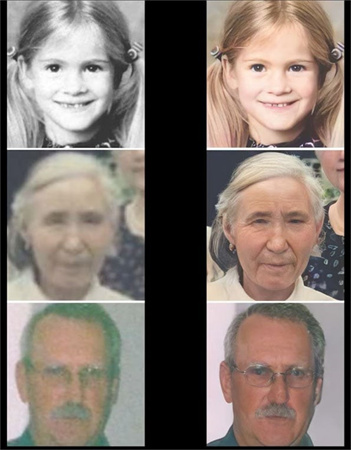
古い写真には何とも言えない魅力があります。昔の時代に時を戻してくれ、去ってしまった瞬間を追体験させてくれます。おじいちゃんおばあちゃんの結婚式を写したセピア調のスナップ写真であれ、インスタントカメラで撮影した自分の子供の時の色あせた写真であれ、こうした古い写真には特別な感情が込められています。
しかし、時が経つにつれ、写真は劣化が進みます。古い写真はボロボロになり、変色し、傷だらけになります。思い出の数々を綺麗なまま残しておきたいという気持ちこそ、人々が写真修復に駆り立てられる理由なのでしょう。
その2.古い写真を簡単に綺麗にするには?
古い写真を修復する技術の登場で世界は大きく変わりました。多数のツールがある中で、HitPaw FotorPeaは大切な思い出を蘇らせたいと思っている人にイチオシのツールとなっています。このAIを活用した写真高画質化ツールには、ボロボロになってしまった写真にさえも新たな命を吹き込めるような数多くの機能が備わっています。
Hitpaw Photo AIは使いやすさとAIアルゴリズムの活用でよく知られています。傷修復やカラー化機能を使えば、古い写真にありがちな傷や褪せてしまった色とはお別れできます。このツールは、言わば、過去の栄光を取り戻してくれるデジタル魔術師です。
Hitpaw Photo AIを選ぶべき理由
Hitpaw Photo AIには、一流のAI高画質化ツールとしてふさわしい機能がたくさん搭載されています。
- 複数のAIモデル:Hitpaw Photo AIは写真修復の様々な側面に取りかかるべく様々なAIモデルを活用します。傷の修復、細部の際立ち、色彩の復活など様々な機能があります。
- 4Kまでアップスケーリング:高画質ビジュアルの世界において、この機能はゲームチェンジャーです。Hitpaw Photo AIを使えば古い写真は4K解像度にまで引き上がり、画質の粗い写真に新たな命が吹き込まれます。
- シンプルでクリーンなインターフェース:テクノロジーのプロでなくてもHitpaw Photo AIはご利用いただけます。直観的なインターフェースなので、初心者であっても修復プロセスを簡単に進めることができます。
Hitpaw Photo AIの使い方
ここからは、Hitpaw Photo AIを使って古い写真を綺麗にする方法を説明していきます。
ステップ1.ダウンロードとインストールHitpaw Photo AIをパソコンにダウンロードしインストールします。WindowsにもMacにも対応しています。
ステップ2.古い写真をインポートソフトを起動し綺麗にしたい昔の写真をインポートします。写真を選択するには「写真を追加」ボタンをクリックします。

ステップ3.高画質化オプションを選択写真のインポートが終わったら、多種多様な高画質化オプションを選ぶことができます。傷の修復、色補正をはじめとする様々な修正を必要に応じて加えてください。

ステップ4.高画質化を適用「高画質化」ボタンをクリックしHitpaw Photo AIに魔法をかけてもらいましょう。AIアルゴリズムが写真を分析・高画質化し、不完全な箇所を取り除いて隠れた細部の特徴を引き出してくれます。

ステップ5.プレビューと調整「プレビュー」ボタンを押して仕上がりを確認します。結果に満足したら進めてください。満足でなければ、納得がいくまでさらに調整を加えることができます。

写真に修正が加えられたら保存しましょう。保存先のファイルとファイルの種類を選んで「保存」を押します。
これで、古くてボロボロだった写真が鮮明で真新しい傑作に生まれ変わったはずです。Hitpaw Photo AIではプロセスが非常に単純化されているので、大切な思い出を新たな観点から追体験できるようになります。
まとめると、古い写真を綺麗にすることは懐かしい思い出の価値を残しておくことでもあります。世代間のギャップを埋め、思い出を長い間保存しておく方法とも言えるでしょう。Hitpaw Photo AIのようなツールを使えば、誰でも思い出の写真に新しい命を吹き込むことができるようになります。昔の写真の存在が徐々に薄れてしまわないよう、もう一度輝くチャンスを与えましょう。
その3.オンラインで古い写真を綺麗にする無料の方法とは?
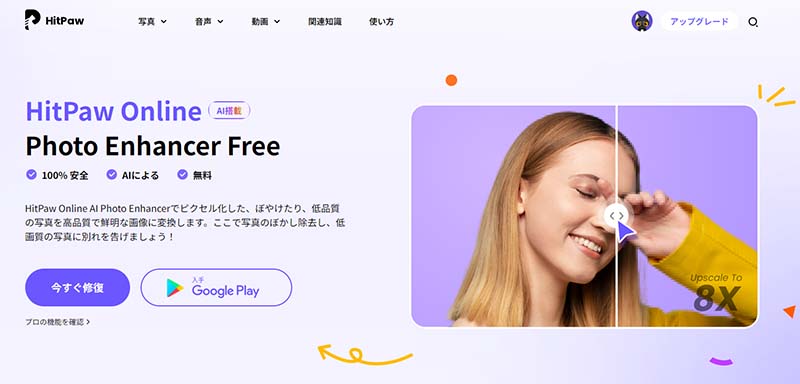
古い写真を復活させる方法を探る中でHitpaw Photo AIを紹介しましたが、オンラインでの方法を好まれる方もいると思います。実は、Hitpawには HitPaw Online Photo Enhancerもあるので、この無料のツールを使えば昔の写真を蘇らせるのも速く簡単にできます。
Hitpaw Online Photo Enhancerの機能- 簡単アクセス:ソフトのダウンロードやインストールは不要です。ネット接続さえあればどこからでもHitpaw Online Photo Enhancerにアクセスできます。
- 使いやすいインターフェース:デスクトップ版同様、直観的なインターフェースなので修復プロセスが単純化されています。
- 素早い仕上がり:古い写真のアップロード、高画質化オプションの選択が終われば、あっという間に結果が見られます。
- 高画質化オプション多数:傷修復、色補正の他、隠れてしまった細部の特徴も簡単に引き出せます。
その4.昔の写真を綺麗にすることに関するFAQ
Q1. 古い写真のコピーは取れますか?
A1. もちろん、お取りいただけます。古い写真を修復する際には、家族との共有用や保管用として複製を作成することが多いです。高品質なスキャニングサービスもあるので思い出の記憶のままにコピーを取ることができます。
Q2. 70年代画像編集アプリとは何ですか?
A2. 写真に懐かしさを生み出して1970年代の雰囲気を出したい人にはRetroid 70s Photo Editorというアプリがぴったりです。数多くのヴィンテージ風フィルターや、洒落た70年代の雰囲気を生み出してくれるツールがたくさん搭載されています。
結論
昔の写真は過去にとらわれたままでなくていい時代になってきました。Hitpawの優秀ツールを使えば、消えてしまいそうな思い出が躍動感のある物語へと姿を変えます。デスクトップ版 HitPaw FotorPea を選んでもHitpaw Online Photo Enhancerを選んでも、古い写真を綺麗にする力はすぐそこにあります。貴重な思い出を失わないためにも、今すぐHitpaw Photo AIを試して大切な写真を蘇らせる旅に出発し、思い出にもう一度輝いてもらいましょう。







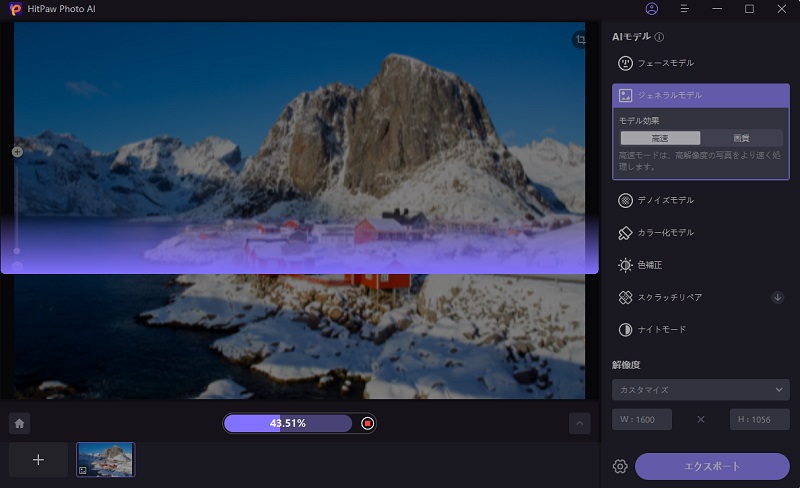
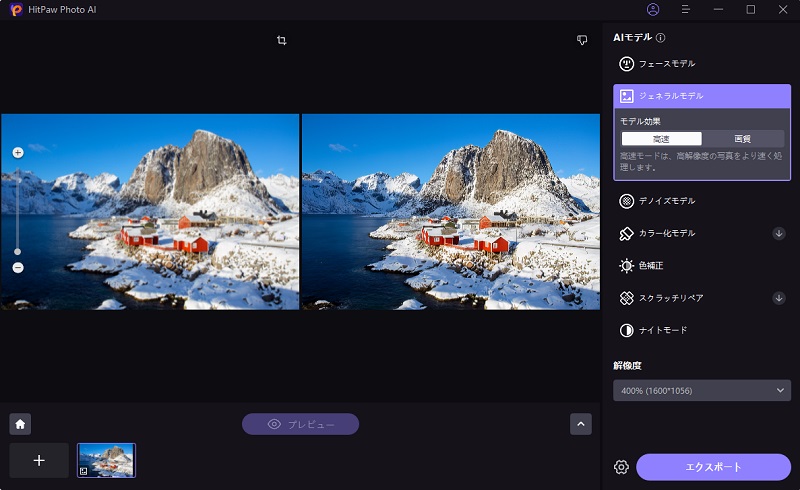


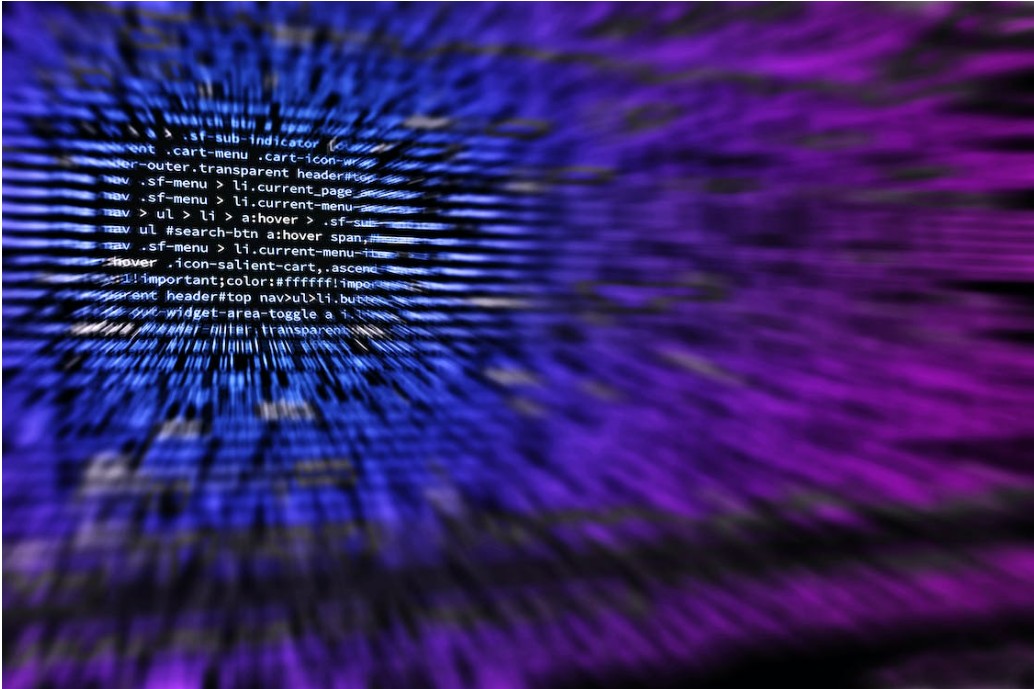



ホーム > Photo Tips > 古い写真を綺麗にするための完全ガイド
「評価」をお選びください:
松井祐介
編集長
フリーランスとして5年以上働いています。新しいことや最新の知識を見つけたときは、いつも感動します。人生は無限だと思いますが、私はその無限を知りません。
すべての記事を表示コメントを書く
製品また記事に関するコメントを書きましょう。